Die einfachste Antwort auf die Frage, wie viel RAM ich für meinen Mac benötige, ist „so viel wie möglich“. Sie können nie zu viel RAM haben, während zu wenig die Leistung Ihres Mac ernsthaft beeinträchtigen kann. Ganz so einfach ist es aber leider nicht. Das Hinzufügen von zusätzlichem RAM, egal ob Sie es beim Kauf Ihres neuen Mac tun oder später hinzufügen, kostet Geld, ziemlich viel Geld. Die Frage, wie viel RAM in einen neuen Mac eingebaut werden soll, hängt also von der Balance zwischen Erschwinglichkeit und dem zusätzlichen Nutzen ab, den Sie durch mehr RAM erhalten.
Warum Mac-RAM aufrüsten?
Früher war es so, dass das Hinzufügen von mehr RAM die Leistung Ihres Macs bei fast jeder Aufgabe verbessern würde. Aber Computer haben sich seitdem weiterentwickelt. Bessere Speicherverwaltung, schnellerer Speicher zum Zwischenspeichern von Dateien, die nicht im RAM gespeichert werden können, und blitzschnelle Grafikprozessoren (GPUs) mit eigenem dedizierten RAM bedeuten, dass die Belastung Ihres Mac-Hauptspeichers geringer ist als früher.
Ein Großteil der Arbeit zum Beispiel beim Generieren von Frames für Spiele wird von der GPU und ihrem RAM erledigt. Wenn Sie jedoch mit großen Bildern (größer als beispielsweise 100 MB), riesigen Datenbanken oder Tabellenkalkulationen in Monstergröße arbeiten, ist mehr RAM ein großer Vorteil.
So überprüfen Sie die RAM-Nutzung Ihres Mac
Der schnellste Weg, um festzustellen, ob Sie mehr Speicher benötigen, besteht darin, die RAM-Nutzung Ihres Mac zu überprüfen.
Eine Möglichkeit, dies zu tun, ist die Verwendung der Menü-App in CleanMyMac X. Diese Funktion zeigt Ihnen sofort, wie viel freier Arbeitsspeicher Sie haben, und ermöglicht es Ihnen, auf Knopfdruck Speicherplatz freizugeben. Es ist der einfachste Weg, RAM zu überwachen und freizugeben. Laden Sie also die App herunter (kostenlos hier) und überwachen Sie Ihre Speichernutzung.
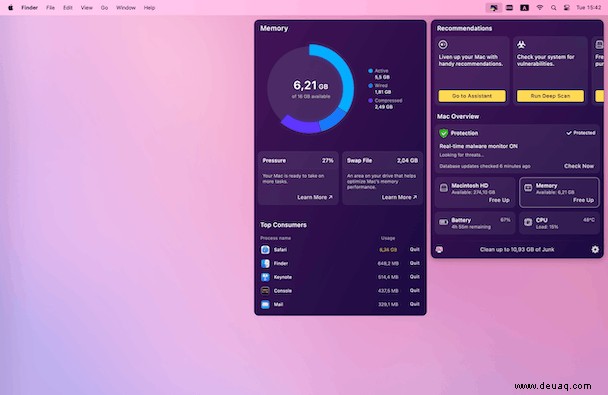
Beachten Sie, dass Sie möglicherweise die Menü-App aktivieren müssen. Nachdem Sie CleanMyMac X heruntergeladen haben, gehen Sie in der Menüleiste zu Einstellungen> Menü> Menü aktivieren. Jetzt können Sie es öffnen, indem Sie auf das iMac-Symbol in der Menüleiste klicken. Abgesehen von der Überwachung der Details zur RAM-Nutzung können Sie auch die CPU-Auslastung, den Akkuzustand und die Internetgeschwindigkeit sowie den Status der Echtzeit-Malware-Überwachung überprüfen.
Alternativ können Sie die RAM-Auslastung auch manuell überprüfen:
- Gehen Sie zu Ihrem Anwendungsordner.
- Öffnen Sie den Ordner „Dienstprogramme“ und starten Sie den Aktivitätsmonitor.
- Klicken Sie oben auf die Registerkarte „Speicher“ und sehen Sie sich das Diagramm „Speicherdruck“ unten auf dem Bildschirm an.
- Rechts neben dem Diagramm sehen Sie eine Tabelle. In dieser Tabelle ist der physische Arbeitsspeicher die Menge an RAM, die auf Ihrem Mac installiert ist.
Lassen Sie dieses Fenster geöffnet, während Sie arbeiten, und überprüfen Sie es von Zeit zu Zeit. Bleibt die Grafik grün, besteht kein Grund zur Sorge und Sie benötigen keinen weiteren Speicher. Wenn es grün und gelb ist, ist der Arbeitsspeicher Ihres Mac etwas belastet, aber es ist in Ordnung. Wenn das Diagramm jedoch größtenteils rot ist, steht es unter ernsthaftem Druck, und das Startlaufwerk Ihres Mac-Computers wird verwendet, um Daten zu speichern, die sich im RAM befinden sollten. Dies verlangsamt Ihren Mac.
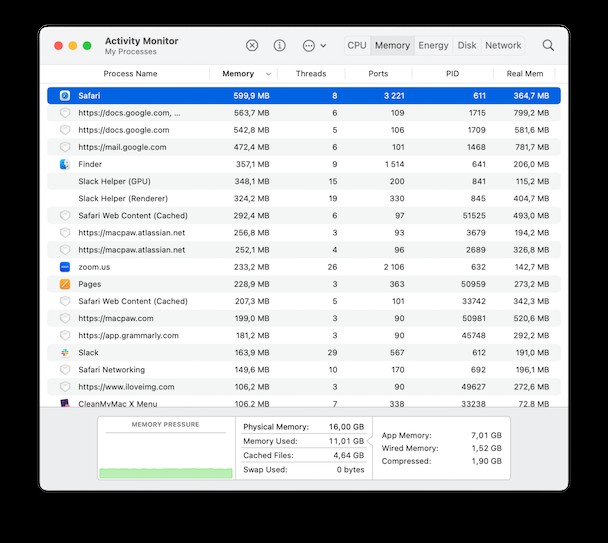
Nur weil die Grafik im roten Bereich ist, bedeutet das nicht, dass Sie sich beeilen und mehr RAM kaufen müssen (vorausgesetzt, Sie haben einen Mac, der aufgerüstet werden kann). Das Schließen von Browser-Tabs, die Sie nicht verwenden, hilft ebenfalls. Und Sie können Speicherplatz freigeben, indem Sie Anwendungen schließen, die Sie nicht verwenden, oder sich von Konten abmelden, die nicht verwendet werden, wenn Sie bei mehr als einem Konto angemeldet sind.
Um herauszufinden, welche Apps, Prozesse und Browser-Tabs den meisten Arbeitsspeicher verbrauchen, klicken Sie auf den Abwärtspfeil oben in der Spalte „Arbeitsspeicher“ in der Aktivitätsanzeige. Dadurch werden Prozesse nach der Menge an RAM sortiert, die sie verwenden, sodass Sie leicht erkennen können, wer die Schuldigen sind. Wenn Sie Apps oder Webseiten sehen, die viel RAM verwenden und die Sie nicht benötigen, schließen Sie sie, indem Sie die X-Taste drücken.
Es gibt auch Dienstprogramme von Drittanbietern, die die Speichernutzung melden und den Arbeitsspeicher „reinigen“ können, wenn Sie Anwendungen schließen, sodass der Speicher für die Verwendung durch andere Anwendungen freigegeben wird.
Wie kann ich den Mac-RAM aufrüsten?
Einige Mac-Modelle können aktualisiert werden, andere nicht. Wenn Sie in den letzten fünf Jahren ein MacBook, MacBook Pro oder MacBook Air gekauft haben, können Sie den darin enthaltenen Speicher nicht aufrüsten. Wenn Sie einen iMac haben, können Sie möglicherweise ein Mac-RAM-Upgrade durchführen, je nachdem, wann es erstellt wurde und ob es freie Steckplätze hat. Eine vollständige Liste der iMacs, die aktualisiert werden können, finden Sie hier.
Der Speicher des iMac Pro kann nur von Apple oder einem autorisierten Serviceanbieter aufgerüstet werden. Sowohl der Mac Pro als auch der Mac mini können aktualisiert werden.
Wie viel RAM benötige ich tatsächlich?
Wie viel RAM sollte man also in einen neuen Mac einbauen? Für die meisten Benutzer sind 8 GB in Ordnung. Sie können ganz bequem an Dokumenten arbeiten, Fotos und Videos bearbeiten und problemlos im Internet surfen.
Wenn Sie mit sehr großen Bilddateien, Datenbanken und Tabellenkalkulationen arbeiten oder wirklich viele Anwendungen gleichzeitig geöffnet haben müssen, sollten Sie ein Upgrade auf 16 GB in Betracht ziehen. Aber Sie müssen die Kosten für den zusätzlichen Arbeitsspeicher gegen den Nutzen abwägen, den Sie bemerken würden.
Was kann ich sonst noch tun, um die Leistung meines Macs zu verbessern?
Der einzige Grund für das Hinzufügen von mehr RAM ist, dass Ihr Mac schneller und reibungsloser läuft. Es gibt jedoch andere Möglichkeiten, dies zu tun. Der Austausch einer Festplatte gegen eine SSD beispielsweise verlängert nicht nur die Startzeiten, sondern verbessert auch die Leistung, da macOS das Startlaufwerk zum Zwischenspeichern von Dateien verwendet.
Auch das Freigeben von Speicherplatz auf Ihrem Startlaufwerk hilft, insbesondere das Entfernen von Dateien, die Sie nicht benötigen und die Ihr System verstopfen. Verwenden Sie dazu am besten ein Tool wie CleanMyMac X. CleanMyMac X durchsucht Ihren Mac nach Dateien, die Sie seiner Meinung nach nicht mehr benötigen. Dazu gehören Systemmüll, Fotodateien, die sicher entfernt werden können, E-Mail-Anhänge, die erneut heruntergeladen werden können, wenn Sie sie jemals wieder benötigen, und vieles mehr. Übrigens kann die App kostenlos von der Website des Entwicklers heruntergeladen werden, also probiere sie aus!
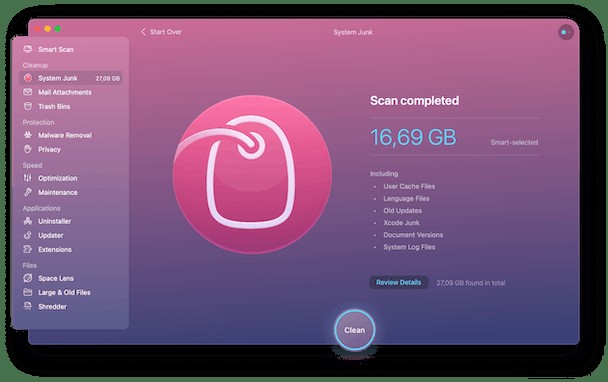
Wie Sie sehen können, ist die Entscheidung, wie viel RAM Sie für Ihren Mac benötigen, nicht einfach. Es gibt viele Dinge zu beachten. Das Hinzufügen von mehr RAM ist jedoch nicht die garantierte Leistungssteigerung, die es früher war. Für die meisten Menschen sind die 8 GB Basisleistung, die mit aktuellen Mac-Computern geliefert wird, ausreichend. Wenn Sie der Meinung sind, dass Ihr Mac eine Leistungssteigerung vertragen könnte, probieren Sie die oben beschriebenen Techniken aus, bevor Sie loslegen und mehr RAM kaufen.